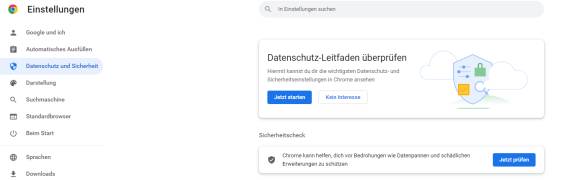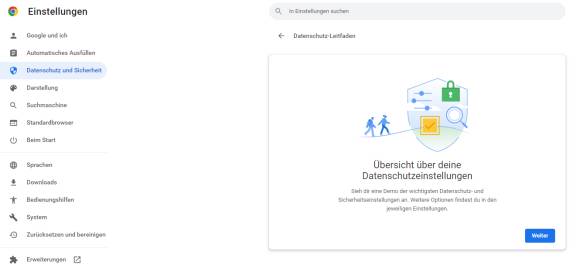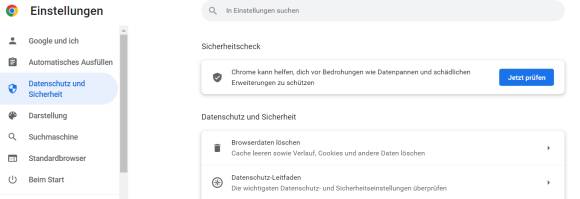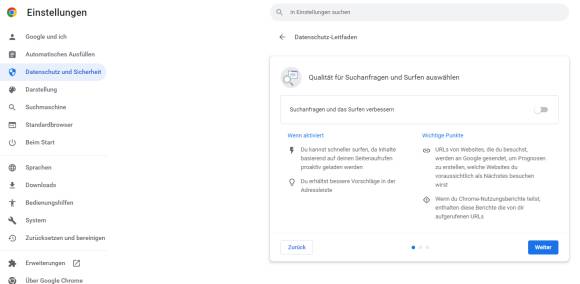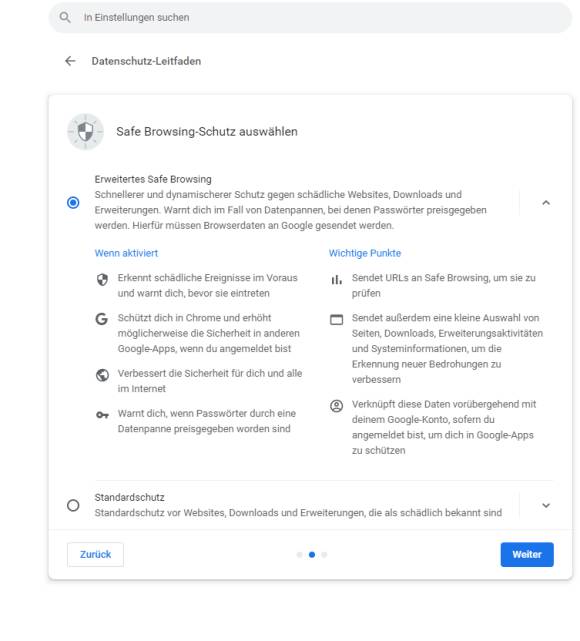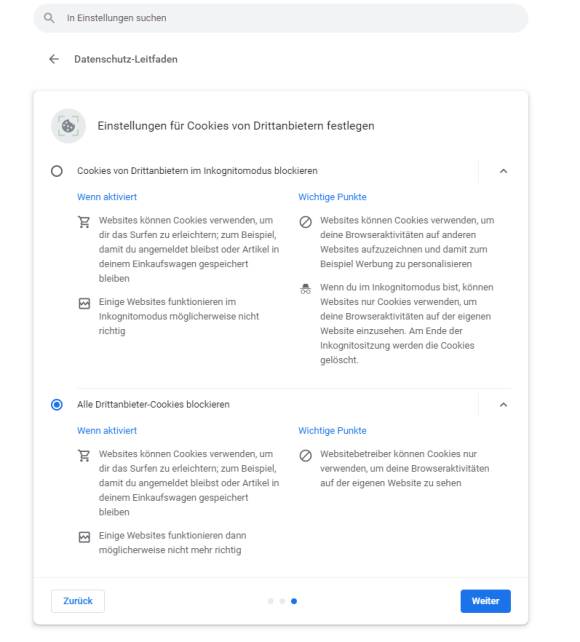Browser
27.09.2022, 11:55 Uhr
Chrome: Datenschutz-Leitfaden aktivieren und personalisieren
Legen Sie fest, was Sie Chrome bezüglich Cookies von Drittanbietern, Safe Browsing und Informationen zu Ihrem Surfverhalten erlauben wollen.
In der aktuellen Chrome-Version können Sie den Datenschutz-Leitfaden aktivieren bzw. überprüfen. Mit diesem können Sie die wichtigsten Datenschutz- und Sicherheitseinstellungen in Chrome festlegen.
Bei der Autorin wurde diese Funktion automatisch unter Datenschutz und Sicherheit angezeigt und konnte per Klicken auf Jetzt starten aktiviert werden. Sollte dies bei Ihnen nicht der Fall sein, gehen Sie via Drei-Punkte-Symbol zu den Einstellungen und klicken dann auf Datenschutz und Sicherheit. Dort finden Sie unterhalb von Browserdaten löschen gleich den Datenschutz-Leitfaden.
Folgen Sie der Anleitung und klicken jeweils auf Weiter, um zum nächsten Punkt zu gelangen.
Beachten Sie, dass Google standardmässig die für sich beste Einstellung gewählt hat, was nicht unbedingt für Sie und Ihr Datenschutzbedürfnis stimmen muss. Denken Sie bei Einstellungen wie Suchanfragen und das Surfen verbessern daran, denn wenn dies aktiviert wird, werden URLs von Webseiten, die Sie besuchen, an Google gesendet. Immerhin informiert das Unternehmen transparent.
Beim erweiterten Safe Browsing werden Sie im Fall von bekannten Passwort-Datenpannen gewarnt. Auch hier werden Daten an Google gesendet, damit die dynamische Warnung funktionieren kann.
Zudem können die Cookie-Einstellungen für Drittanbieter festgelegt werden.
Informationen zu Googles Passwortmanager finden Sie in diesem Artikel.
Hinweis: Dies wurde unter Windows 11 Pro (21H2) und der Chrome-Version 105.0.5195.127 durchgeführt.
Kommentare
Es sind keine Kommentare vorhanden.